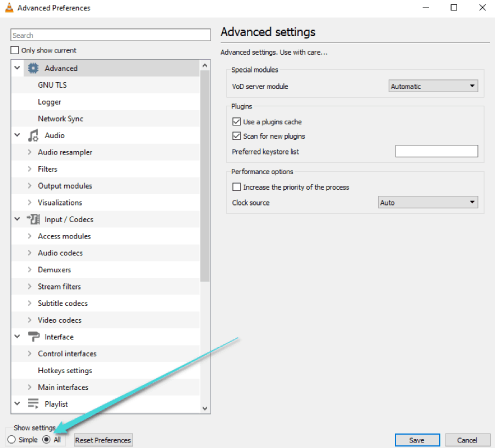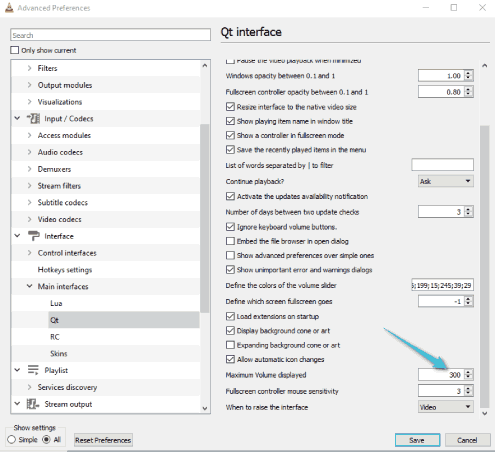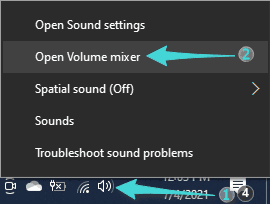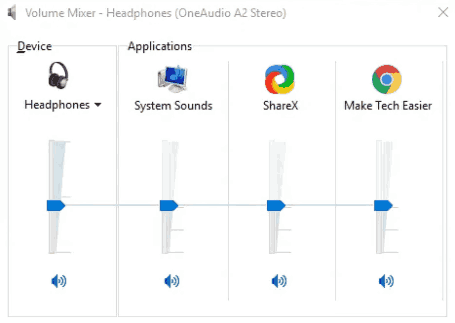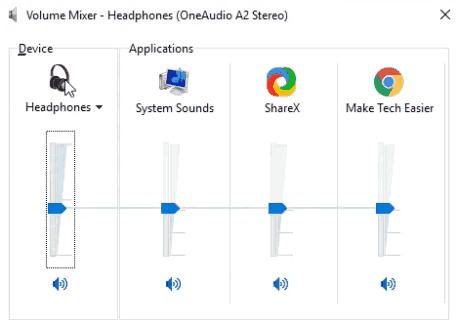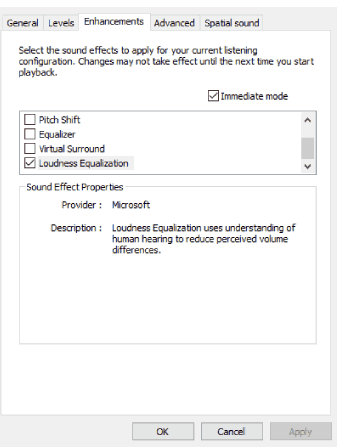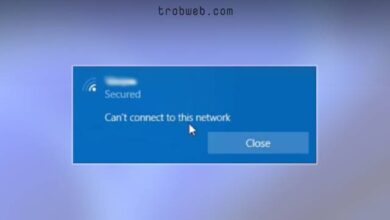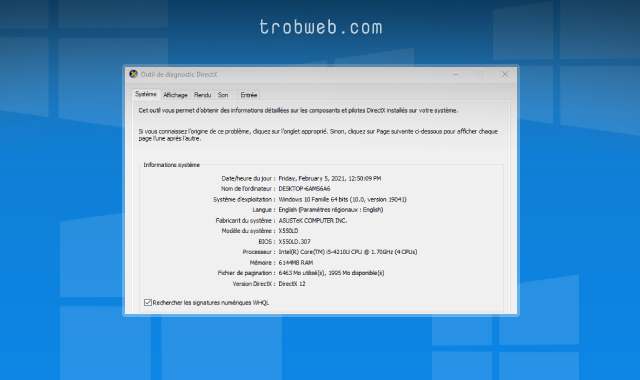Comment augmenter le volume au maximum dans Windows 10
Parfois, vous devrez peut-être augmenter le volume à XNUMX, mais parfois ce pourcentage n'est pas suffisant pour entendre un petit son inaudible, ici vous avez besoin d'une augmentation supplémentaire du volume. Lorsque le volume est activé Windows 10 est fort, mais les sons qu'il joue sont toujours silencieux, ici vous devez faire quelques choses pour rendre le volume un peu plus fort.
Comment augmenter le volume au maximum dans Windows 10
Nous allons faire plusieurs choses distinctes pour rendre l'audio max, et la première chose que nous allons faire est de vérifier le niveau de volume dans le logiciel de lecture audio et vidéo.
Chèque du niveau de volume dans VLC
Ce programme est le plus utilisé pour jouer des sons et des vidéos sur Windows 10. Cependant, nous devrons peut-être augmenter le volume car il offre la possibilité de l'augmenter jusqu'à 300%.
Gardez à l'esprit que plus le volume est élevé, plus la distorsion du son peut être importante. C'est une méthode rapide mais pas nécessairement la méthode la plus propre.
Par défaut, le niveau de volume dans VLC est à 125%, et vous pouvez l'augmenter en suivant ces étapes :
Ouvrir d'abord un programme VLC Media Player, puis sous la barre supérieure, sélectionnez une option Outils "Tools", ensuite cliquez sur Préférences "Preferences".
Dans le coin inférieur, sélectionnez une option All "Tous" pour afficher tous les paramètres.
Cliquez sur une option interfaces principales "Main interfaces" sélectionnez ensuite Qt comme indiqué ci-dessous. De l'autre côté de la fenêtre, faites défiler vers le bas et entrez 300 dans la case à côté de l'option Afficher le volume maximum "Maximum Volume displayed".
Vous pourriez être intéressé: Résolvez le problème que le microphone de l'ordinateur ne fonctionne pas
Vérifiez les niveaux de volume pour les programmes individuels
Si le volume de chaque application est élevé, le volume de l'application sélectionnée peut être faible. Nous pouvons le vérifier en faisant un clic droit sur l'icône du son dans la barre des tâches à côté de l'horloge, puis dans le menu qui apparaît, sélectionnez Ouvrir Volume Mixer "Open Volume Mixer".
La barre de volume de chaque programme ou appareil s'affichera. Si vous trouvez qu'une barre de volume est faible, augmentez-la au même niveau que les autres, comme indiqué ci-dessous.
Utiliser des améliorations audio
Si le son est généralement faible, vous pouvez utiliser les améliorations audio dans Windows 10 Pour donner un coup de pouce supplémentaire à vos niveaux de volume, voici comment procéder.
Cliquez à nouveau avec le bouton droit sur l'icône du volume dans la barre des tâches, puis sélectionnez Option Ouvrir Volume Mixer "Open Volume Mixer".
Dans la petite fenêtre qui apparaît, cliquez sur l'icône de l'appareil sur lequel vous écoutez actuellement.
Une autre fenêtre apparaîtra, sélectionnez l'onglet Renforcement "Enhancement" Cochez ensuite la case Equilibreur de volume "Loudness Equalization".
Cela entraînera une augmentation plus importante du volume et, espérons-le, vous apprécierez mieux entendre le son et sans aucune distorsion.
Cela peut être très frustrant si le son de votre ordinateur est faible, vous devriez donc vérifier ces éléments et régler le volume au maximum pour que vous puissiez bien entendre. Si le volume n'augmente pas, le problème peut provenir de votre carte son dans votre appareil, essayez de mettre à jour le pilote de la carte son via un programme Driver TalentVous pouvez également essayer d'utiliser des écouteurs ou des haut-parleurs avec votre ordinateur pour écouter à un volume élevé. Indépendamment de cela, si vous avez joué avec les paramètres Windows 10, je vous conseille de jeter un œil à notre guide complet sur Comment réinitialiser les paramètres Windows 10.